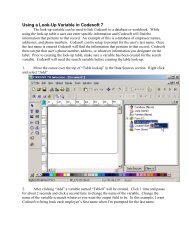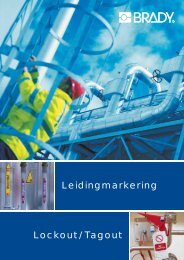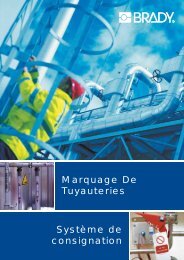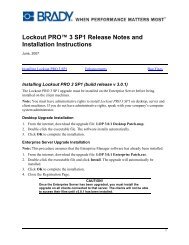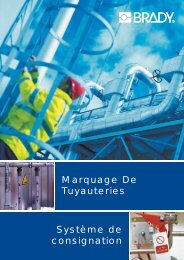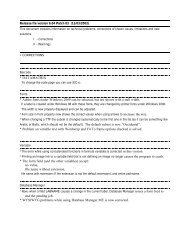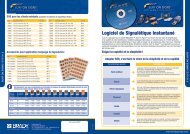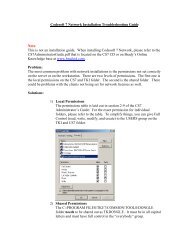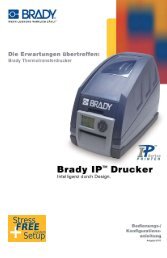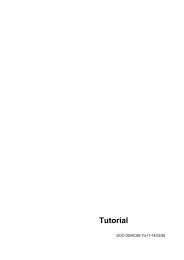Crear documentos - Notes/Domino Release Notes
Crear documentos - Notes/Domino Release Notes
Crear documentos - Notes/Domino Release Notes
Create successful ePaper yourself
Turn your PDF publications into a flip-book with our unique Google optimized e-Paper software.
• Haga clic en la barra de herramientas Objeto. Aparece el cuadro dediálogo Color de objeto.3. Haga clic en el objeto deseado para los objetos seleccionados.4. Haga clic en Aceptar.Consejo Además del proceso que se indica a continuación, también puede cambiarel color del objeto mediante el cuadro de diálogo Propiedades de objeto.Seleccione Propiedades del menú Objeto o haga clic en la barra deherramientas Objeto.Girar objetosEs posible girar los objetos hasta un ángulo preciso o girar un objeto de formamanual con el ratón. Siga estos pasos para girar objetos dentro de su documento.Para girar objetos con el ratón1. Seleccione uno o más objetos que desee girar. A la derecha del rectángulo queforman los controladores de tamaño, aparece el controlador de giro.2. Desplace el puntero del ratón por el controlador de giro. El cursor se convierteen el cursor de giro:3. Haga clic y arrastre el cursor de giro sin soltar el botón del ratón. El grado degiro actual aparece en la barra de estado.4. Suelte el botón del ratón cuando el objeto se gira hasta obtener el gradodeseado.Para girar objetos mediante la barra de herramientas o elmenú Objeto1. Seleccione los objetos que desee girar.Girar objetos 6-7